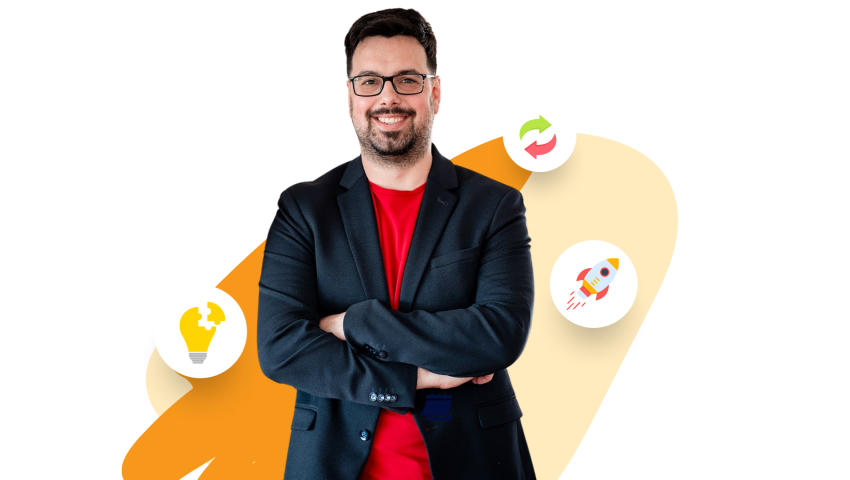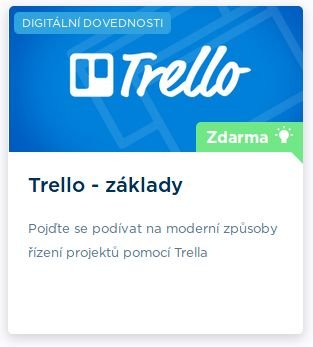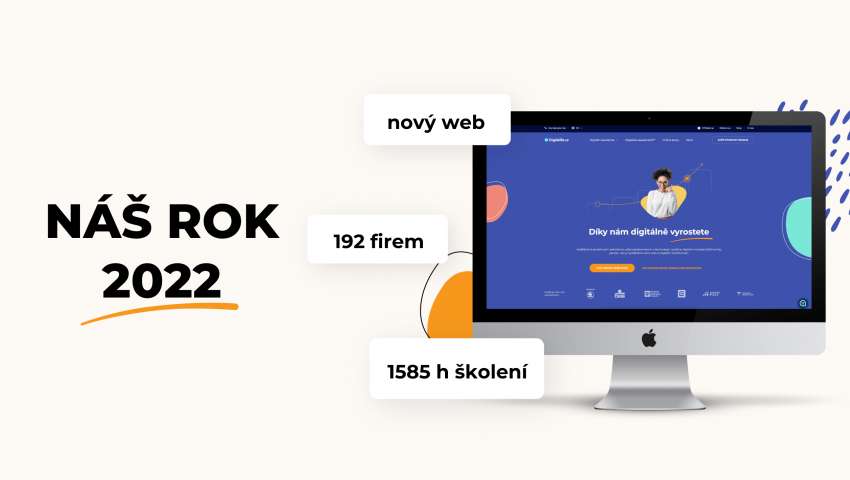Jak na pracovní poradu, aby požírala o polovinu méně času a úsilí s lepšími výsledky
Firmy už roky více či méně úspěšně hledají a testují desítky postupů, aby zlepšily své pracovní porady. Nutno říct, že se to ne vždy a ne všude daří. Porady tak klesly na samé dno pracovní agendy a pokud to jde, každý se jim raději vyhýbá. Přitom problém není v poradách jako takových, ale v zastaralých a rigidních způsobech, jakými jsou vedeny.
Tento článek vznikl, aby vám “spravil” chuť a přinesl naději do nových dnů. Do dnů, kdy budou mít porady opět smysl a nebudete nuceni na nich prosedět celé dopoledne. Do dnů, kdy budou pro všechny zúčastněné efektivně a produktivně stráveným časem v práci. Do dnů, kdy na poradách konečně začnete využívat digitální nástroje.
Na začátku bylo zhrození
Máte pocit, že tento článek se vás vůbec netýká a že porady ve vaší firmě jsou tím nejefektivněji stráveným časem?
Tak schválně. Nainstalujte si Toggl a změřte si, kolik času průběžně strávíte na poradách. Nebojte se, časomíra v Toggl je velmi intuitivní a dokonce má tento nástroj i mobilní aplikaci. Stačí jeden dotyk prstu a sekundy vám běží.
Dělejte to tak měsíc a pak si v Toggl vygenerujte přehledný PDF report. V 90% případů je výsledek překvapivý, protož e zjistíte, že na poradách trávíte mnohem více času, než jste ochotní. Z toho si ale nic nemusíte dělat, podobně to má i většina vašich kolegů. Díky Toggl však jasně víte, kde je problém.
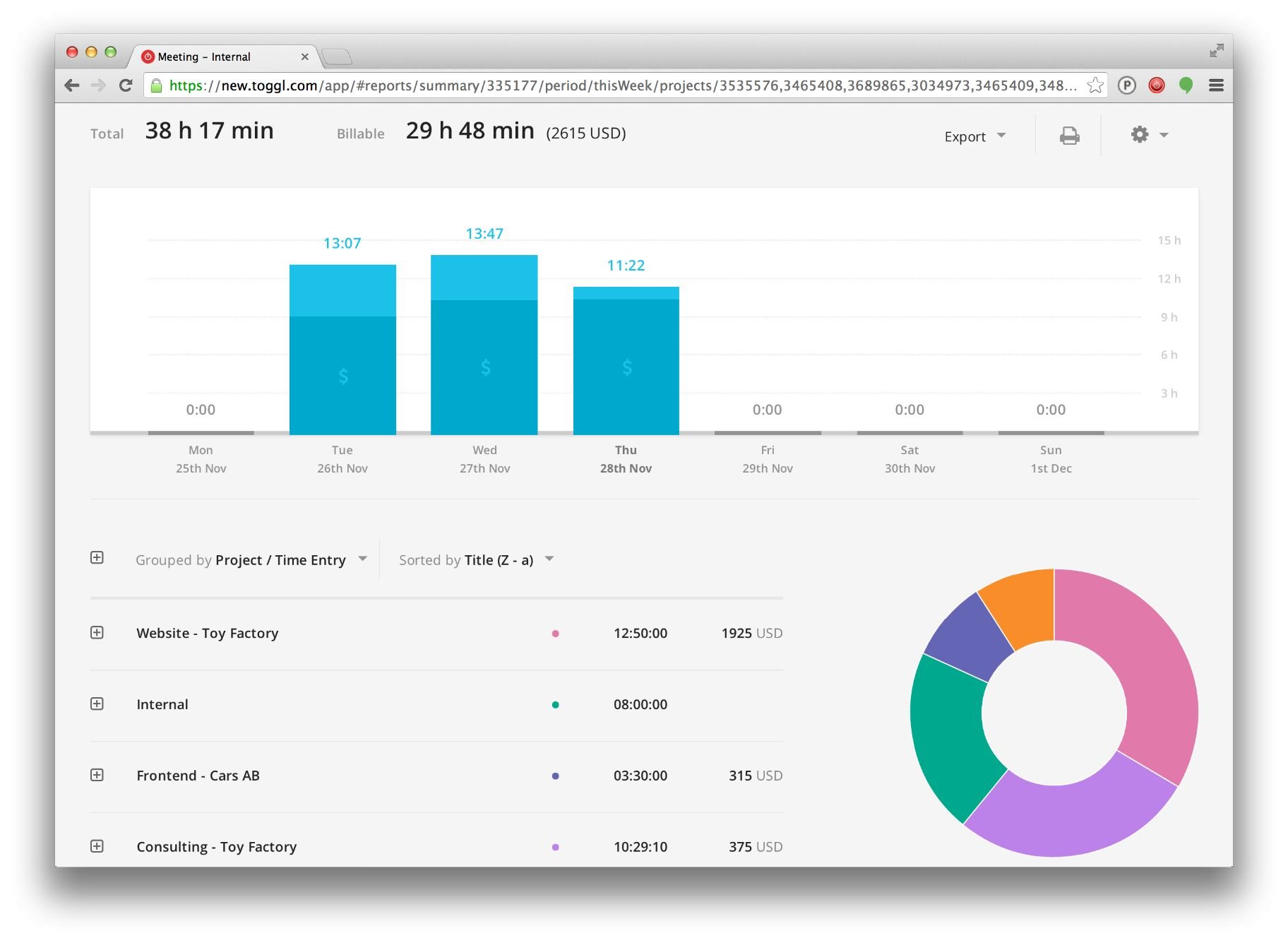
Zdroj: Toggl.com
Ten můžete řešit například tak, že si stanovíte neměnný čas na porady a budete se ho snažit vždy dodržovat. Nebo si na ně vytvoříte proces, díky kterému budete mít vždy jasně stanoveno, jak bude porada probíhat. To může pomoct, ale stále budete mít rezervy. Chcete-li opravdu získat z vašich porad maximum, potřebujete k tomu zbraně kalibru digitálního.
Základem je dohoda na termínu porady
Problém s poradami nastává paradoxně hned na začátku. Dohodnout se na čase je často těžší, než se může zdát.
Elegantním řešením je plánovač Doodle. Stačí, když do něj vložíte termíny porady, a rozešlete pozvánku vašim kolegům. Ti mohou pak hlasovat pro jednotlivé možnosti a následně už jen vyberete tu alternativu, která vyhovuje většině. Nemusíte rozesílat e-mailové pozvánky nebo běhat po kanceláři a pronásledovat kolegy.
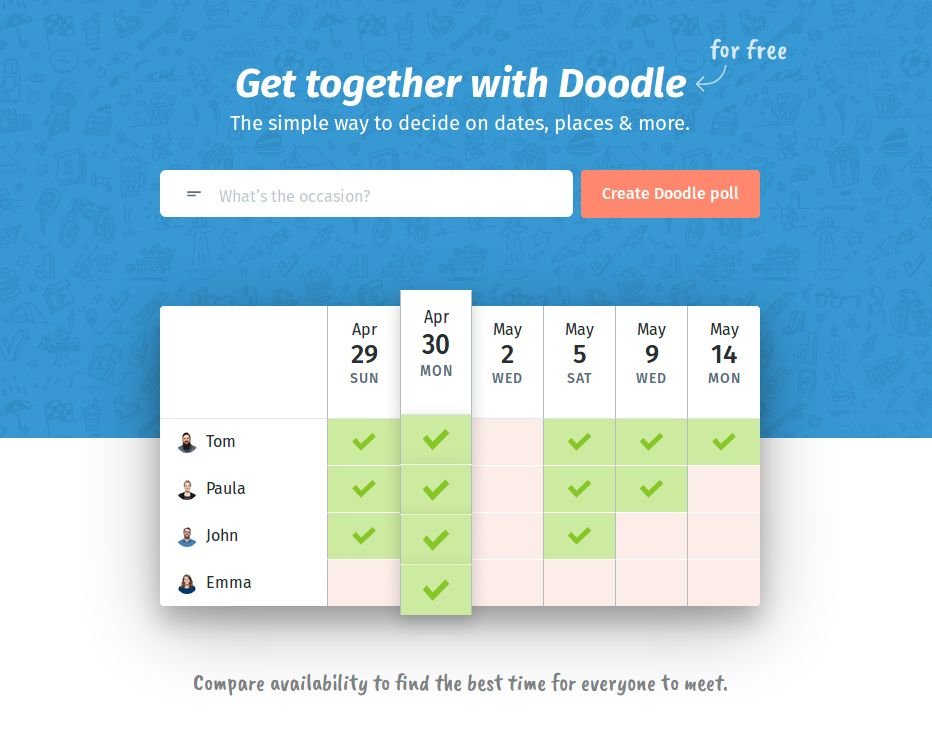
Zdroj: Doodle.com
Pokud vám práce v Doodle nevyhovuje a jste ve firmě zvyklí spíše na práci s kalendářem, můžete na plánování využít Google Calendar nebo iCloud Calendar. Oba zmíněné nástroje nabízejí možnost sdílených kalendářů, které můžete využít i pro účel sdílení událostí a porad v týmu.
Stačí, když jednoduše naplánujete poradu do kalendáře a vaši kolegové tuto událost okamžitě uvidí i ve svých kalendářích. Pro jistotu můžete nastavit i upozornění na událost, aby se na poradu nezapomnělo. Pokud si chcete dát skutečně záležet, můžete kolegy na událost pozvat, což je akt, při kterém každému z nich přijde na e-mail zvláštní pozvánka s žádostí o potvrzení účasti na poradě.
Na podobných principech jako Doodle funguje také nástroj NeedToMeet. Také si můžete vytvořit stránku, kde si podle vašich kapacit mohou ostatní členové týmu vybírat ideální čas na poradu. NeedToMeet jde ale ještě dál. Každý totiž vidí, jaký čas zvolili ostatní v týmu a mohou se tomu přizpůsobit. To eliminuje další dohadování o termínu porady. Navíc díky tomu nemusíte být "moderátorem" celé diskuse, ale můžete nechat tým, aby se dohodl mezi sebou.
”Taaak… Kdo začne?”
Typická otázka, kterou jsou otevírány ty nejhorší typy porad, tzv. porady bez plánu.
Základní pravidlo zní: pokud nevíte, co chcete na poradě (vy)řešit, raději poradu ani nezačínejte. Právě kvůli porušování tohoto dogmatu dochází k neefektivním výsledkům, kterými jsou porady proslulé.
Vy to však od příští porady uděláte jinak. A dokonce máte několik možností, ze kterých můžete vybírat.
V nástroji Trello máte sdílené tabule (boardy), do kterých můžete vkládat karty s úkoly, poznámkami, štítky, nebo k úkolům přiřazovat zodpovědné kolegy. Stačí tedy, pokud průběžně monitorujete vaše firemní Trello a díky tomu máte vždy přehled. Na poradě pak jedním pohledem na vaši Trello tabuli zjistíte, jak pokračuje práce pro klienty, kdo nesplnil deadline nebo co se naopak stihlo (na poradu určitě patří i pochvaly), a máte o plán na poradu postaráno.
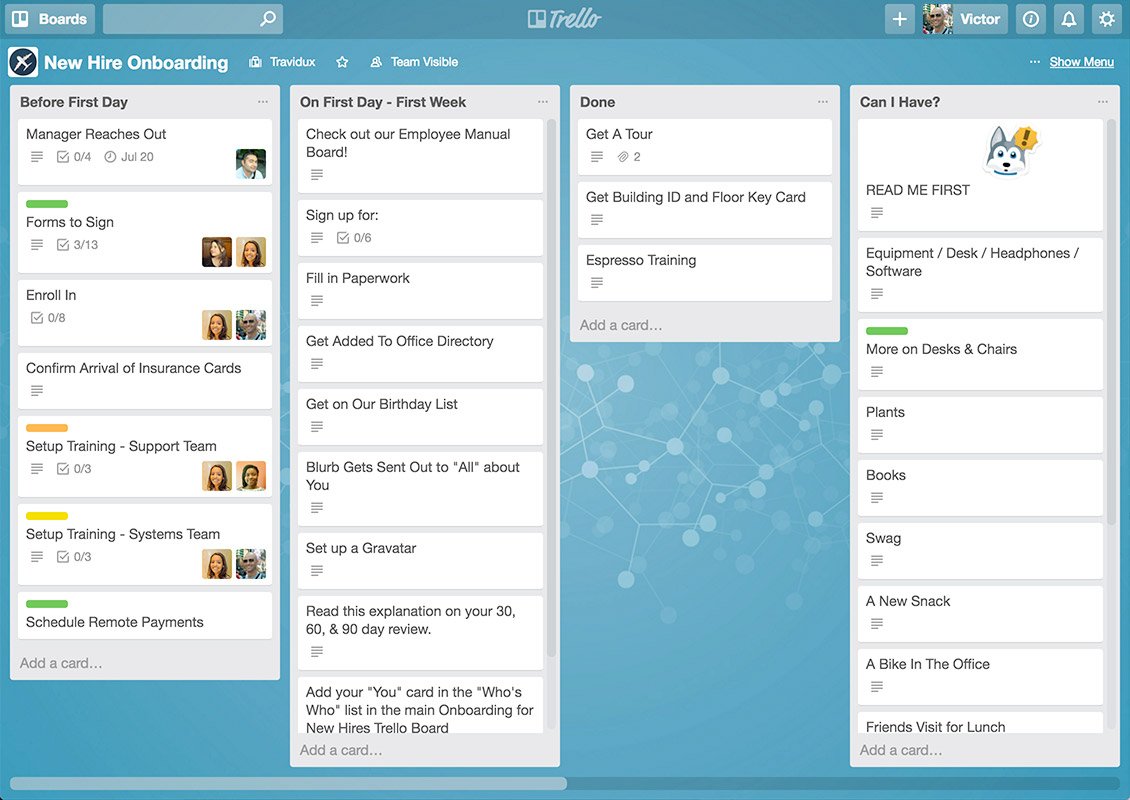
Zdroj: Trello.com
Pozn.: Na konci článku najdete dárek v podobě videonávodu na používání Trella. Ale ne, že teď přeskočíte rovnou tam, dočkejte správného času :-) Ještě pro vás máme spoustu rad a tipů na efektivní porady.
Ptačí perspektivu na práci vašich kolegů a celého oddělení vám dodá také Asana. Principy Asany jsou velmi podobné jako v případě Trella. Asana však nevyužívá tabule, ale klasický timeline, kde jsou uloženy všechny úkoly.
Práci v Asaně můžete přiřadit jednotlivým klientům, přidat popisky, přiřadit deadline, a také odpovědnou osobu. Díky tomu okamžitě víte, co se děje/neděje ve firmě, a na poradě tyto informace můžete využít k diskusi.
Zenkit je vlastně Trello “na steroidech”. Opět se jedná o nástroj na projektový management, ale tentokrát s mnohem větší flexibilitou. Zejména pokud ve firmě pracujete s velkým množstvím úkolů a procesů, je Zenkit tou lepší alternativou.
Velkou výhodou tohoto nástroje je jeho extrémně snadné používání. Vlastně od první sekundy víte, co máte dělat a kde máte hledat funkce. Vizualizaci dat a úloh lze v Zenkitu měnit podle toho, jak vám to vyhovuje. Můžete mít úkoly v jednoduchém listu, v Kanban formátu nebo například v myšlenkové mapě. Záleží jen na vás, protože nástroj samotný vám neklade žádný odpor. A pokud jste dosud používali Trello a chcete přejít na Zenkit, stačí si přenést data jedním kliknutím.
The stage is yours
Měli byste se na nejbližší poradě prezentovat, ale jakákoliv snaha o vytvoření pěkné prezentace je pro vás utrpením?
Nejprve zachovejte klid, zhluboka se nadechněte a vezměte si na pomoc Prezi.
Prezi je profesionální nástroj na tvorbu prezentací. Jak sami tvůrci říkají, nástroj je navržen pro “nedesignéry". Krásné prezentace s Prezi uděláte “jedna dvě” a nemusíte přitom mít jakékoliv umělecké cítění nebo praxi s grafikou.
Tato prezentační pomůcka vám nabízí šablony, do kterých můžete stylem drag-n-drop vkládat a upravovat fotky, texty, videa a jiné kreativní formáty. Kromě toho může v prezentaci využívat funkci "Zoom reveal", která díky animacím ponoří publikum hlouběji do prezentace.
Kromě typických funkcí, které se vám budou hodit při vytváření prezentace, obsahuje Prezi také analytickou funkci, kterou určitě uvítáte zejména tehdy, pokud si budete chtít dát na výsledku opravdu záležet. Pokud vás někdy zajímalo, která část prezentace zaujme vaše kolegy nejvíce nebo kolik času stráví kolegové při prohlížení vaší prezentace, Prezi analytics by vám mělo pomoci na tyto otázky odpovědět.
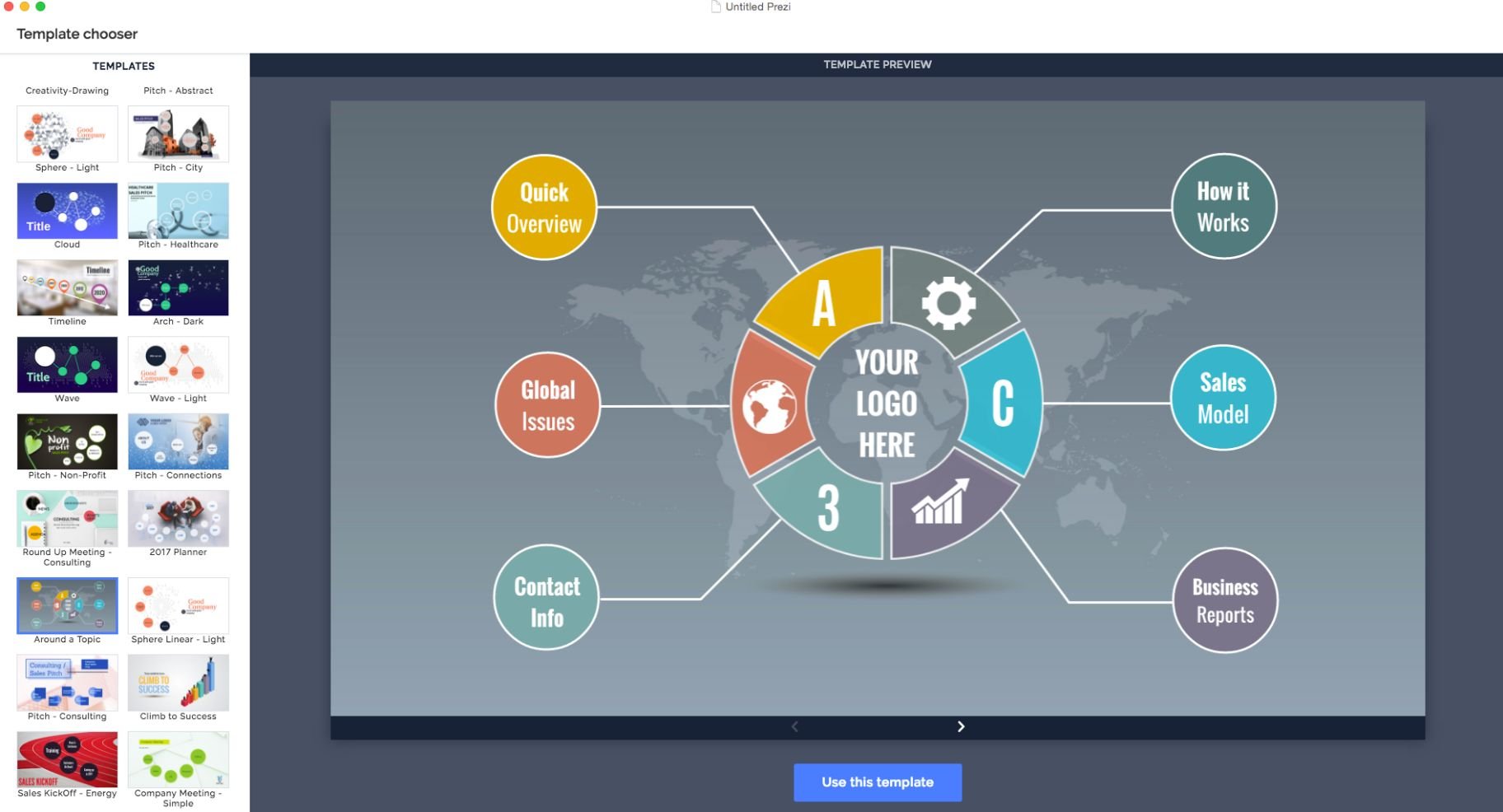
Zdroj: Prezi.com
Dalšími nástroji, které při prezentaci můžete využít jsou PowerPoint a Keynote od společnosti Apple.
Co ale dělat v případě, že na prezentaci pracuje celý tým?
Nejlepší je tuto prezentaci vytvářet v cloudu, a tak ji mít vždy dostupnou online pro celý tým. Keynote prezentace můžete upravovat v iCloud prostředí, kde jsou dostupné celému týmu. Ještě vhodnější alternativou je Google Prezentace. Díky ní můžete prezentaci v týmu vytvářet a upravovat i na cestách pomocí Google Drive. Všechny změny jsou okamžitě viditelné a dostupné pro celý tým, díky čemuž odpadá potřeba se neustále setkávat a společně upravovat prezentaci.
Kvalitní prezentace má ale vždy dvě ingredience. Jednou z nich jsou pomůcky a druhou z nich je samotný speaker.
I ta nejkrásnější prezentace od Prezi neudělá dobrý dojem, pokud nezaujmete kolegy v místnosti. Grafika, efekty a animace jsou jen pozlátkem, které nedokážou jinak špatnou prezentaci zachránit. Mnohem lepší je, když vsadíte na dobrý přednes.
A jak takový dobrý přednes vypadá? Vyzkoušejte si u vaší prezentace těchto 6 tipů a zažijete to na vlastní kůži.
6 tipů na skvělý přednes prezentace
1. Neztrácejte čas zbytečnými informacemi
Synonymem pro slovo porada by mělo být efektivita. Držte se tohoto hesla a neplýtvejte hned v úvodu prezentace příliš mnoho času nad vysvětlováním zbytečných informací o vás nebo o projektu. Zeptejte se sami sebe: „Jaké tři klíčové body si moji kolegové musejí z mé prezentace vzít?” Všechny informace, které jsou nad rámec těchto bodů budou pravděpodobně jen zbytečná vata.
2. Ujistěte se, že všichni chápou, jaký je cíl
Klíčem k zainteresovanému publiku je společný cíl. Není nic horšího, než když vaši kolegové nechápou, co je vlastně cílem vaší prezentace a kam tím směřujete. Hned v úvodních minutách prezentace jasně stanovte "pravidla hry" a vysvětlete, o co se snažíte. Teprve pak vám budou moci kolegové skutečně pomoci.
3. Hypotézy nechte odplout
Pokud prezentujete projekt a máte v rukávu již nějaká čísla nebo výsledky, nezapomeňte je v prezentaci zmínit. Dohady a hypotézy neposunou diskuzi dál, právě naopak, zbytečně ji zkomplikují.
Také není úplně dobře, pokud grafy nebo analýzy vložíte do prezentace a vůbec se jim nevěnujete, nebo se jich ani nesnažíte využít. Vaši kolegové sice mohou znát váš projekt, ale nemusí daný kontext. Nezapomeňte věci vysvětlovat, protože jinak se může stát, že vám kolegové nebudou moci poradit nebo se k prezentaci vyjádřit.
4. Máte rádi animace a efekty? Zkuste si je odpustit :-)
Pokud jste již byli na poradě, na níž kolega přinesl kýčovou prezentaci, která sice neměla informační hodnotu, ale naopak byla plná animací, tak chápete, o čem mluvíme.
Animace jsou fajn pro oko, ale zcela zbytečné pro vaše kolegy. Vždy se snažte prezentaci zúžit jen na to potřebné a zodpovědět ty nejčastější dotazy přímo během vašeho výstupu. Dosáhnete tím totiž mnohem většího prostoru při diskuzi.
5. Buďte připraveni na kritiku a otázky
Ne vždy jde všechno jako po másle. Pokud jste však za něco zodpovědní a výsledek vaší snahy máte prezentovat, připravte se, že se vám možná dostane i kritiky či náročných otázek. To vše je součástí prezentace a vytváří váš celkový dojem profesionála. Jediným klíčem k úspěchu je v tomto případě kvalitní příprava.
6. Neděkujte za pozornost, ptejte se raději otázky
Pokud máte v této chvíli ve vaší prezentaci závěrečný slide, ve kterém děkujete za pozornost, vymažte ho. Jste přece na poradě a vaše prezentace má mít nějaký cíl. Namísto poděkování zkuste v závěru celou prezentaci zrekapitulovat a v rychlosti se vrátit ke klíčovým bodům a otázkám, které chcete s kolegy prodiskutovat. Sami uvidíte, že po takovém závěru se diskuse rozvine skoro sama.
”Toto má nejvyšší prioritu!”
Další typická fráze, která zazní téměř na každé poradě. A mnohdy ne jednou :-) Priority v úkolech se mohou během porady měnit a leckdo se pak nedokáže ve všech úkolech a pokynech vyznat. Zejména pokud se velká část z nich vůbec netýká konkrétně vás.
Prevencí proti zmatkům v úkolech vyplývajících z porady je zapisování si poznámek ve formě "meeting minutes". To už však dávno nemá smysl dělat na papír a pevně věříme, že si zápisky neděláte ani do Google Drive dokumentů. Proč?
No tak například proto, že existuje Minute. Ten má řadu šikovných funkcí na vytváření poznámek a informací, které na poradě zazněly. Co vás ale nejvíc potěší je, že Minute má pro vás přichystanou šablonu na poznámky, která obsahuje všechny důležité informace – nic vám tedy neuteče. Přímo během porady přitom můžete zaznamenávat, komu byly přiděleny úkoly a upravovat poznámky či to-do listy společně.
Před samotnou poradou můžete v Minute vytvořit agendu a přizvat k ní vaše kolegy. Navíc pokud chcete vaše kolegy před poradou seznámit s nějakým důležitým dokumentem, můžete jej do Minute vložit nebo jej importovat z Google Drive, Dropboxu nebo e-mailu.
Po poradě pak můžete všechny poznámky a informace sdílet s kolegy přes Google Drive, Dropbox nebo dokonce do firemního Evernote. A pokud jste ve spěchu, tak si můžete poznámky z porad prohlížet i na smartphonu.
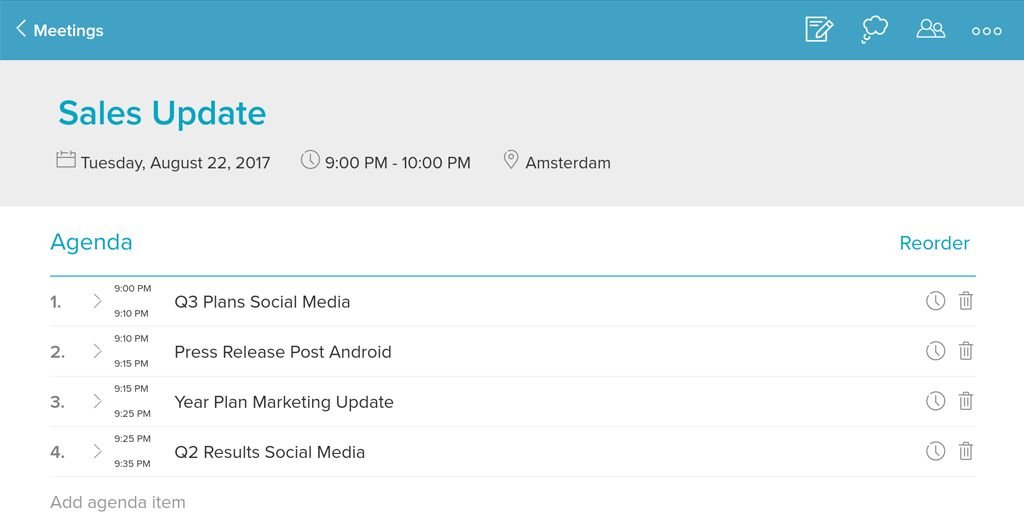
Zdroj: Getminute.com
Tak co, zapomenete příště na něco? Myslíme si, že s Minute to snad není ani možné.
A co takhle se poradám vyhýbat?
Jasně, poradám se nemůžeme zcela vyhýbat. V konečném důsledku to není ani reálné, ani úplně dobré. Co ale určitě oceníte, je pravidelná komunikace s týmem i bez toho, abyste všichni museli sedět v jedné místnosti.
Hrdinou týmové komunikace je Slack, ve kterém mohou komunikovat dvojice, nebo tým ve specializovaných kanálech, které můžete segmentovat podle toho, jak vám to vyhovuje – např. mít oddělené kanály pro marketing, obchod a vývoj.
Slack dnes už umožňuje i videohovory a hlasové hovory. Jejich kvalita stále není optimální, ale postupně se zlepšuje. Ve Slacku máte k dispozici několik týmů, mezi kterými můžete proklikávat. Samozřejmostí je také komunikace jeden na jednoho, sdílení souborů a prohlížení historie zpráv.
Přestože Slack nemá možnost nahradit porady, určitě je skvělou prevencí proti zbytečným schůzkám nebo diskuzím. Proč svolávat poradu, když díky dvěma kliknutím můžete začít komunikovat s těmi členy týmu, kterých se daná věc týká nejvíce?
Pokud se vám zamlouvá myšlenka porad vedených online formou, i na toto přání existuje odpověď. Samepage. Je to vlastně Slack pro týmové videoporady.
Stačí vám jeden klik, abyste se připojili k online poradě a v týmu upravovali dokumenty a poznámky během toho, jak diskutujete. Vedle týmových hovorů nechybějí ani soukromé hovory nebo také hovory s klienty, kteří nemusí být součástí týmu.
Samepage je synonymum pro efektivní poradu a práci v týmu v jednom. Pokud hledáte lék na zbytečné porady, našli jste ho.
Nyní je řada na vás
Recept na efektivní porady jsme vám právě dali na stříbrném podnose. Už nemusíte přemýšlet, jak na to, protože přesně víte, co je třeba udělat a jaký nástroj vám pomůže.
Pokud jsou porady vašim úhlavním nepřítelem a chcete ukázat kolegům nebo šéfům, že to jde i jinak – digitálně – stojíme při vás a držíme palce!
Slibovaný dárek v podobě kurzu ovládání Trella zdarma
Na Trello nejen, že pějeme chválu, ale sami ho denně využíváme a rádi se s vámi podělíme o naše zkušenosti s prací s tímto nástrojem.
Natočili jsme návod, který vás naučí s Trellem pracovat za necelých 11 minut.
Abyste se mohli naučit používat Trello zdarma, je třeba se u nás zaregistrovat a přihlásit. Kurz Trella pak najdete v záložce Kurzy zdarma.